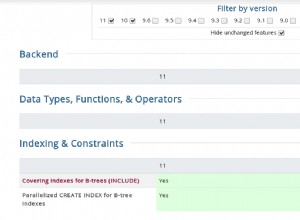Въведение
GearHost е евтин доставчик на облачни услуги, включително сървъри за приложения на Windows, SQL Server, MySQL, PHP, .NET и Node.js. От януари 2020 г. те предлагат безплатен достъп до сървърни инстанции с ограничени възможности, които са идеални за разработване на доказателство за концептуални приложения и за изучаване на нови технологии. Тези бази данни и сървъри могат лесно да се разширят с помощта на платени услуги.
Този урок е фокусиран върху настройването на нов акаунт в GearHost и създаването на примерен екземпляр на база данни на Microsoft SQL Server.
Предварителни изисквания
Облачните сървъри и бази данни могат да бъдат настроени на GearHost, използвайки нищо повече от уеб браузър. Въпреки това, за да извлечете максимума от този урок, трябва да се използва компютър с Windows с Microsoft SQL Server Management Studio (SSMS). Инструкции за изтегляне и инсталиране на SSMS са предоставени в този урок.
Някои основни познания със структурирания език за заявки (SQL), като създаване на таблици, вмъкване на записи и избор на данни от таблици, са демонстрирани в този урок.
Първата стъпка, с която да започнете, е да създадете акаунт в GearHost. Това е описано по-нататък.
Настройване на акаунт в GearHost
Посетете уебсайта www.gearhost.com. Кликнете върху синьото Стартиране безплатно бутон в горния десен ъгъл.
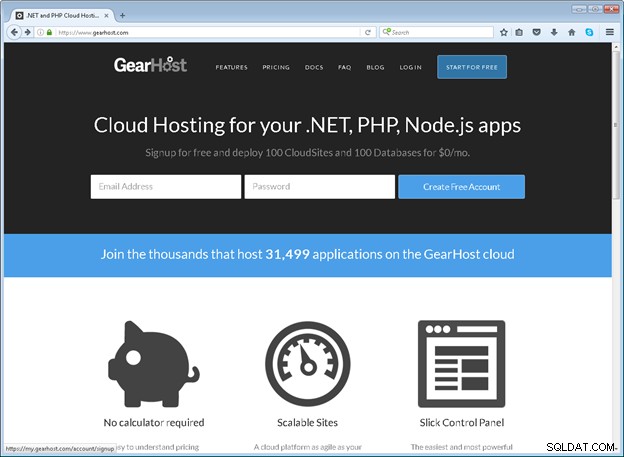
Въведете имейл адрес и парола, които ще използвате за вашия акаунт в GearHost. След това кликнете върху синия бутон за регистрация.
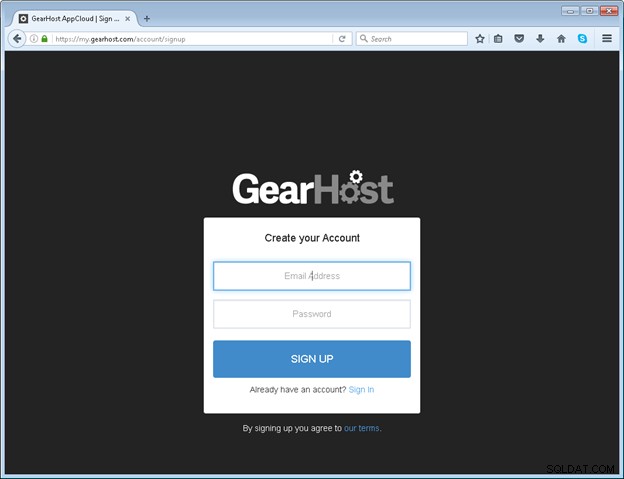
След като изпратите имейл адреса и паролата, имейл за потвърждение ще бъде изпратен във входящата ви кутия.
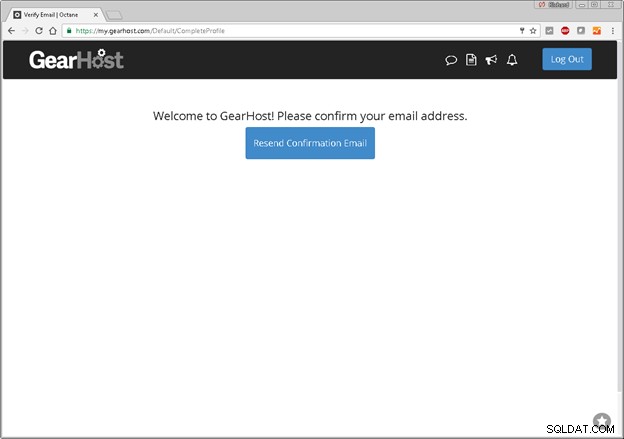
По-долу е даден пример за имейл. Кликнете върху синьото Активиране на моя акаунт бутон.
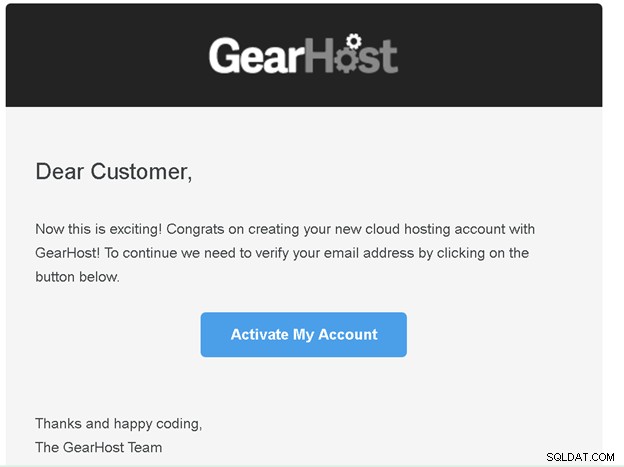
Следвайте останалите стъпки, за да завършите настройката на акаунта. Когато приключите, страницата на контролния панел на GearHost ще се появи, както е показано по-долу.
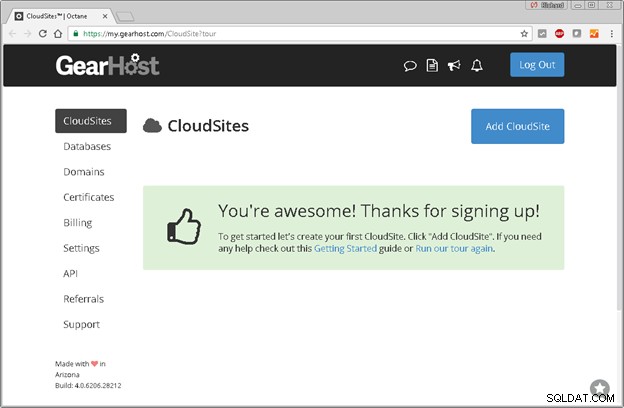
В следващия раздел ще бъде създаден нов екземпляр на база данни на MS SQL Server.
Настройване на база данни на SQL Server
Сега, когато акаунтът на GearHost е създаден, могат да бъдат създадени до 100 безплатни бази данни на SQL Server. За да създадете нова база данни, щракнете върху категорията Бази данни от лявата страна. Тъй като това е нов акаунт, не трябва да се изброяват бази данни. Кликнете върху голямото синьо Създаване на база данни бутон.
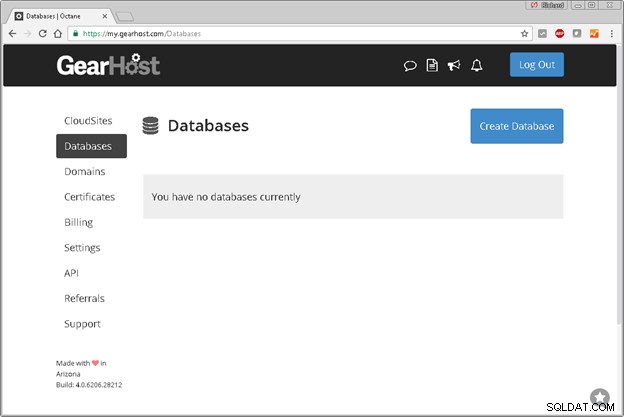
Понастоящем (януари 2020 г.) GearHost предлага безплатни екземпляри на MySQL и SQL Server база данни, както и екземпляри на ниска цена ($5 на месец) с много по-голям капацитет. Безплатен екземпляр на база данни на SQL Server е ограничен до 10MB данни. За този пример щракнете върху безплатния избор на MS SQL Server, както е показано по-долу.
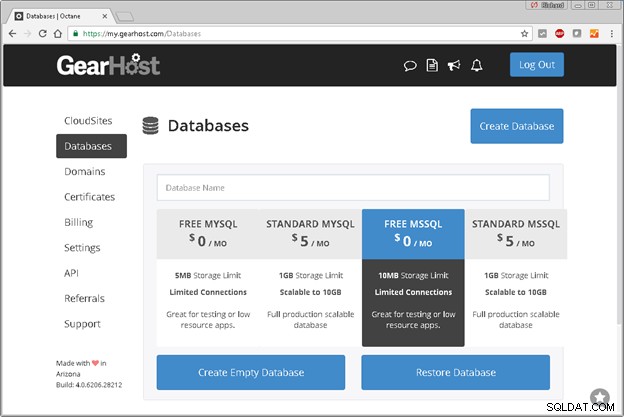
Посочете име за новата база данни. Това име трябва да е уникално за GearHost, така че може да се наложи да опитате няколко различни варианта. GearHost ще провери дали името е налично. След като бъде предоставено име, щракнете върху синьото Създаване на празна база данни бутон.
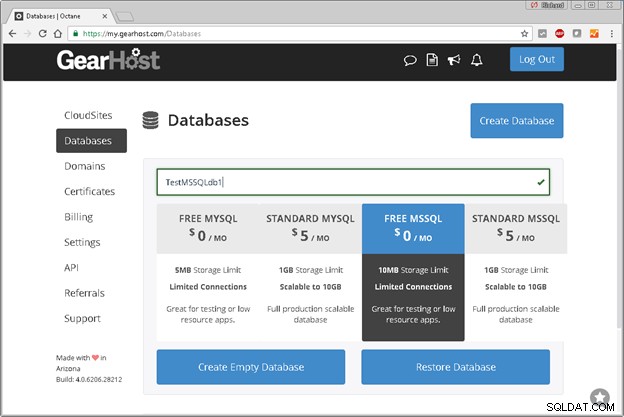
Създаването на нова празна база данни може да отнеме около 5 минути. След като бъде създадена новата база данни, контролният панел ще покаже подробностите, както е показано по-долу. Важните свойства за запис са потребителското име, паролата и името на хоста за базата данни. Обикновено потребителското име по подразбиране е същото като името на базата данни.
За да видите паролата, щракнете върху Показване/Скриване на паролата бутон вдясно от потребителското име на базата данни.
Допълнителни потребители за тази база данни могат да бъдат създадени, като щракнете върху Добавяне на потребител на база данни бутон. Например, може да бъде създаден потребител с разрешения само за четене, ако някои потребители трябва само да направят заявка към базата данни. За този урок тази стъпка ще бъде пропусната засега.
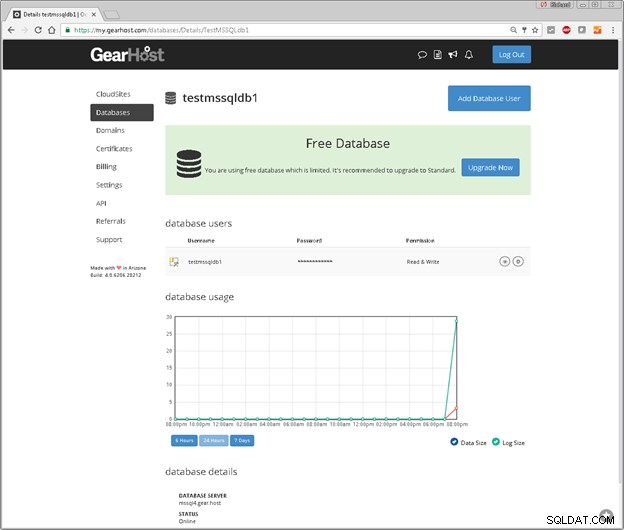
Следващият раздел предоставя стъпките за свързване с новия екземпляр на база данни на SQL Server с помощта на Microsoft SQL Server Management Studio.
Свързване към базата данни чрез Microsoft SQL Server Management Studio (SSMS)
След като базата данни е настроена и работи, можем да се свържем с различни клиентски инструменти, като например Microsoft SQL Server Management Studio (SSMS). Ако не сте инсталирали SSMS, следвайте тези инструкции за изтегляне и инсталиране на SSMS.
Стартирайте SSMS и се свържете с нов сървър. Новата връзка изисква най-малкото име на сървъра, потребителско име и парола на базата данни. Тази информация може да се види на контролния панел на GearHost. Не забравяйте да изберете Удостоверяване на SQL Server за метода за удостоверяване.
След като въведете името на сървъра, потребителското име и паролата, щракнете върху Свързване бутон.
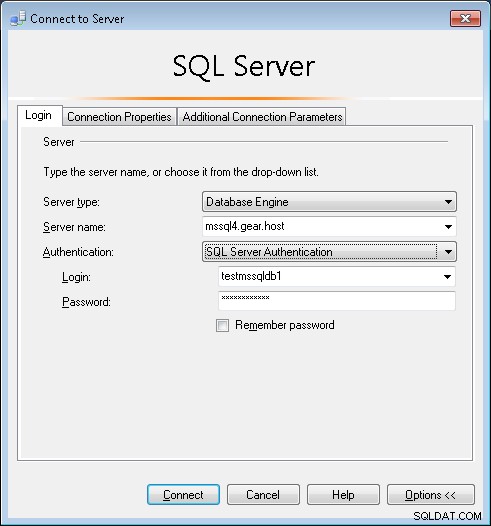
SSMS ще покаже свойствата на базата данни в Object Explorer панел.
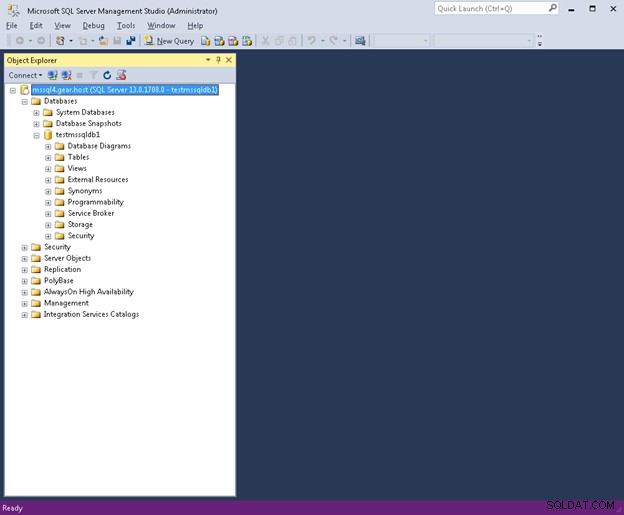
Тъй като това е празна база данни, не трябва да има съществуващи обекти на база данни, освен вградените системни таблици на SQL Server.
Създаване на нов прозорец за заявка
За да започнете да работите директно с базата данни, създайте нов прозорец на заявка, където SQL изразите могат да бъдат въведени директно и изпълнени в базата данни. Издърпайте надолу Файла меню, маркирайте Ново елемент от менюто и след това изберете Запитване с текуща връзка елемент от менюто.
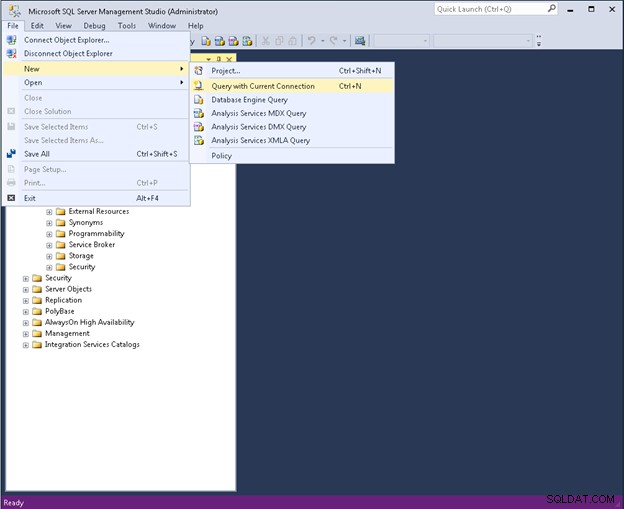
Ще се появи нов прозорец със заявка. SQL оператор може да се въведе директно. За този пример създайте нова таблица на служителите, като използвате следния SQL оператор CREATE TABLE:
CREATE TABLE employee (employeeid VARCHAR(9) NOT NULL, fname VARCHAR(15), minit VARCHAR(2), lname VARCHAR(15), bdate DATE, street_address VARCHAR(35), gender VARCHAR(1), salary FLOAT NOT NULL, superempid VARCHAR(9), dno FLOAT NOT NULL );
Имайте предвид, че прозорецът на заявката автоматично ще оцветява синтаксиса на SQL.
За да изпълните текущия SQL оператор, щракнете върху Изпълнение или натиснете F5 ключ.
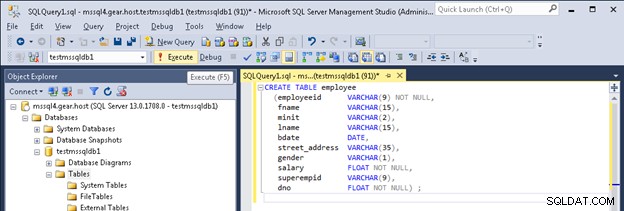
След изпълнение на изявлението резултатите ще се покажат в прозорец за съобщения по-долу. Ако има някакви синтактични грешки, коригирайте ги и изпълнете отново SQL оператора. В примера по-долу беше създадена таблицата СЛУЖИТЕЛИ. Обновете Таблиците категория в Object Explorer вдясно и трябва да се появи новата таблица на служителите. Отворете различните свойства на дефинициите на колоните.
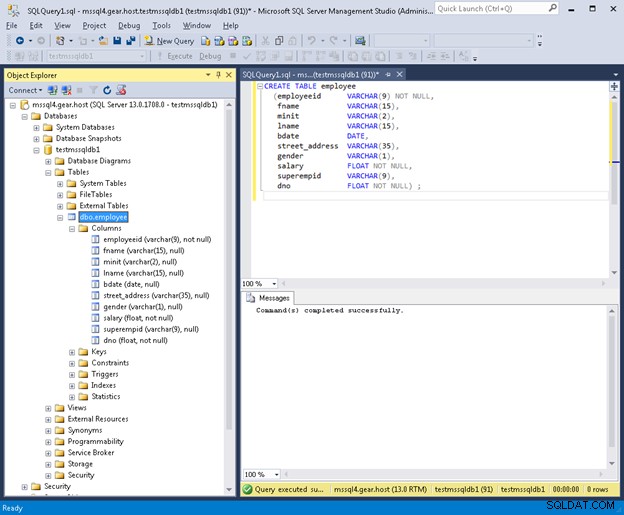
Сега, когато таблицата EMPLOYEE излиза, можем да я променим, за да добавим ограничение PRIMARY KEY, използвайки следния SQL израз:
ALTER TABLE employee ADD CONSTRAINT pk_employee PRIMARY KEY (employeeid);
Маркирайте тази част от кода и я изпълнете (натиснете F5). Ограничението за първичен ключ ще бъде създадено. Обновете Object Explorer, за да видите новия създаден ключ.
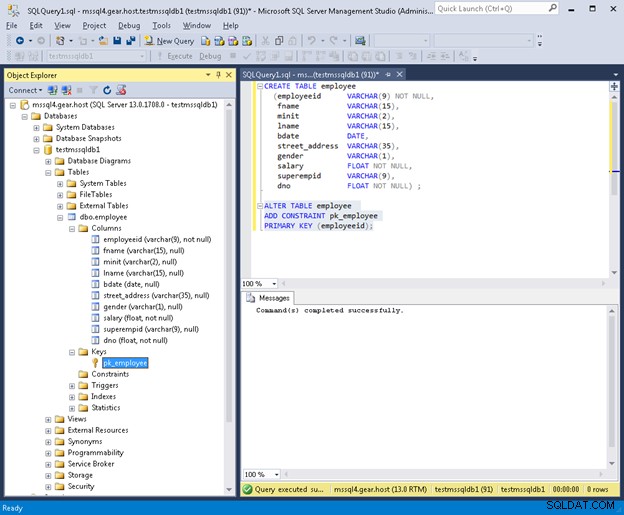
След като таблицата е създадена и е добавено ограничение за първичен ключ, някои данни могат да бъдат вмъкнати в таблицата. Използвайте следните SQL оператори и ги изпълнете:
INSERT INTO EMPLOYEE VALUES
('123456789', 'JOHN','B','SMITH','09-JAN-1975','731 FONDREN, HOUSTON, TX', 'M', 30000, '333445555', 5) ;
INSERT INTO EMPLOYEE VALUES
('333445555','FRANKLIN','T','WONG','08-DEC-1965','638 VOSS,HOUSTON TX', 'M', 40000, '888665555', 5) ;
INSERT INTO EMPLOYEE VALUES
('999887777','ALICIA','J','ZELAYA','19-JUL-1978','3321 CASTLE, SPRING, TX', 'F', 25000, '987654321', 4) ;
INSERT INTO EMPLOYEE VALUES
('987654321','JENNIFER','S','WALLACE','20-JUN-1951','291 BERRY, BELLAIRE, TX', 'F', 43000, '888665555', 4) ;
INSERT INTO EMPLOYEE VALUES
('666884444','RAMESH','K','NARAYAN','15-SEP-1972','975 FIRE OAK, HUMBLE, TX', 'M', 38000, '333445555', 5) ;
INSERT INTO EMPLOYEE VALUES
('453453453','JOYCE','A','ENGLISH','31-JUL-1982','5631 RICE, HOUSTON, TX', 'F', 25000, '333445555', 5);
INSERT INTO EMPLOYEE VALUES
('987987987','AHMAD','V','JABBAR','29-MAR-1979','980 DALLAS, HOUSTON, TX', 'M', 25000, '987654321', 4) ;
INSERT INTO EMPLOYEE VALUES
('888665555','JAMES','E','BORG','10-NOV-1947', '450 STONE, HOUSTON, TX', 'M', 55000, NULL, 1) ;
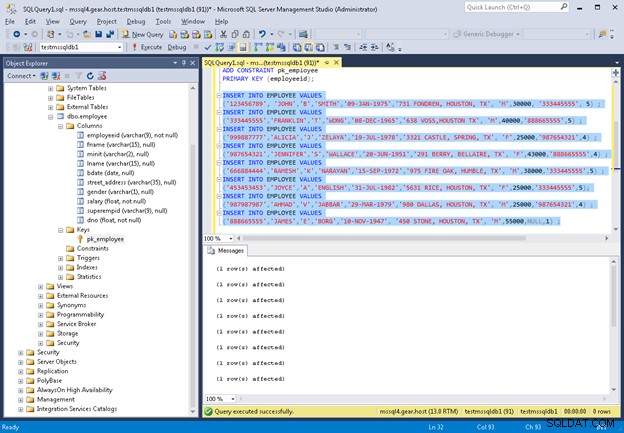
В този момент имаме създадена таблица с добавени някои данни. Сега може да се изпълняват заявки към таблицата. Опитайте проста SQL заявка, за да покажете всички колони от таблицата на служителите за тези служители в отдел 4:
SELECT * FROM employee WHERE dno = 4;
Обърнете внимание, че резултатите от заявката ще се покажат в нов прозорец по-долу. Ако има някакви синтактични грешки, те ще се покажат в прозореца Съобщения.
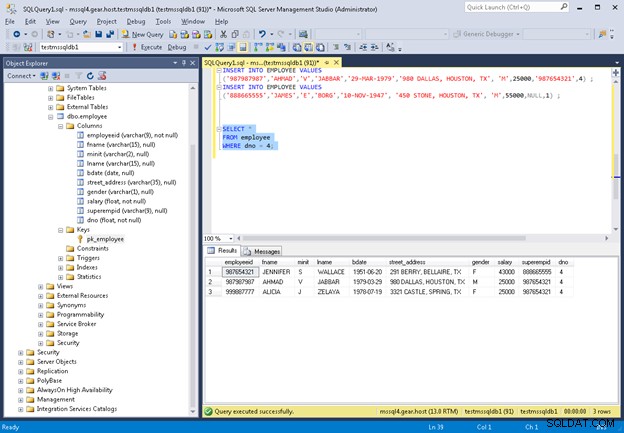
Ето още една примерна заявка, използваща обобщена функция на SQL, за да изчисли средната заплата за всички служители:
SELECT AVG(salary) AS average_salary FROM employee;

В този момент експериментирайте с допълнителни SQL изрази, като например създаване на допълнителни таблици. Инструкции за използване на SSMS можете да намерите тук https://msdn.microsoft.com/en-us/library/ms174173.aspx
Пълен списък с SQL изрази, използвани в урока
По-долу е даден пълен списък на SQL изразите, използвани за този урок.
/* Create the employee table */
CREATE TABLE employee
(employeeid VARCHAR(9) NOT NULL,
fname VARCHAR(15),
minit VARCHAR(2),
lname VARCHAR(15),
bdate DATE,
street_address VARCHAR(35),
gender VARCHAR(1),
salary FLOAT NOT NULL,
superempid VARCHAR(9),
dno FLOAT NOT NULL
) ;
/* Add a primary key constraint to the employee table */
ALTER TABLE employee
ADD CONSTRAINT pk_employee
PRIMARY KEY (employeeid);
/* Insert data records into the emplpoyee table */
INSERT INTO EMPLOYEE VALUES
('123456789', 'JOHN','B','SMITH','09-JAN-1975','731 FONDREN, HOUSTON, TX', 'M', 30000, '333445555', 5) ;
INSERT INTO EMPLOYEE VALUES
('333445555','FRANKLIN','T','WONG','08-DEC-1965','638 VOSS,HOUSTON TX', 'M', 40000, '888665555', 5) ;
INSERT INTO EMPLOYEE VALUES
('999887777','ALICIA','J','ZELAYA','19-JUL-1978','3321 CASTLE, SPRING, TX', 'F', 25000, '987654321', 4) ;
INSERT INTO EMPLOYEE VALUES
('987654321','JENNIFER','S','WALLACE','20-JUN-1951','291 BERRY, BELLAIRE, TX', 'F', 43000, '888665555', 4) ;
INSERT INTO EMPLOYEE VALUES
('666884444','RAMESH','K','NARAYAN','15-SEP-1972','975 FIRE OAK, HUMBLE, TX', 'M', 38000, '333445555', 5) ;
INSERT INTO EMPLOYEE VALUES
('453453453','JOYCE','A','ENGLISH','31-JUL-1982','5631 RICE, HOUSTON, TX', 'F', 25000, '333445555', 5);
INSERT INTO EMPLOYEE VALUES
('987987987','AHMAD','V','JABBAR','29-MAR-1979','980 DALLAS, HOUSTON, TX', 'M', 25000, '987654321', 4) ;
INSERT INTO EMPLOYEE VALUES
('888665555','JAMES','E','BORG','10-NOV-1947', '450 STONE, HOUSTON, TX', 'M', 55000, NULL, 1) ;
/* Example Queries */
SELECT *
FROM employee
WHERE dno = 4;
SELECT AVG(salary) AS average_salary
FROM employee;